Hogyan lehet eltávolítani a Csevegést vagy a Meet alkalmazást a Gmail oldalsávjáról
Vegyes Cikkek / / August 05, 2021
Láttuk, hogy ez a járvány megváltoztatta az emberek egymással való kapcsolatát. Így és úgy, hogy a multinacionális szervezetek is alkalmazkodjanak az új normához, miszerint alkalmazottait otthonról hagyják dolgozni. Ez ösztönözte a videohívásokat, és az első dolog, ami eszünkbe jut, népszerűségre tett szert és használatának növekedését tapasztalta a Zoom alkalmazás. Ezt követően az összes többi technológiai vállalat elkezdte kockáztatni vagy csiszolni a már elérhető videohívási alkalmazásokat. Ugyanez a helyzet a Google Meet és a Google Chat szolgáltatással.
Az elmúlt hónapokban a Google rengeteg funkciót módosított és adott hozzá a Google Meethez, hogy a Zoom alkalmazással egyenértékű legyen. Valójában a Google Hangouts helyett a Google Csevegéseket is felváltotta. A Google Chat és a Meet most is mindenki számára elérhető, aki rendelkezik Google-fiókkal. És a dolgokat kissé előremozdítva a Google a Google Csevegést és a Meet alkalmazást is egyenesen beépítette a Gmail alkalmazásba. Túlzottnak tűnhet, de a Google mindkét alkalmazást közvetlenül az oldalsávra tömte. Sokan elég idegesítőnek találták ezt.
Jó dolog, hogy van megoldás mindazok számára, akik azt nézik, hogyan rejthetik el ezt az erőltetett Google Meet and Chat opciót a Gmail oldalsáv alatt. A megoldás nagyon egyszerű, csak akkor, ha tudod. Ennek a bejegyzésnek pontosan az a célja. Tehát ennek ellenére ugorjunk át egyenesen a cikkbe, és nézzük meg, hogyan rejtheti el a Google Meet vagy a Chat alkalmazást az oldalsávon.

Hogyan lehet eltávolítani a Csevegést vagy a Meet alkalmazást a Gmail oldalsávjából?
Jó, ha könnyen hozzáférhetünk a Google által kínált két fontos dologhoz megoldásként minden olyan felhasználó számára, aki vagy otthon dolgozik, vagy online látogatja az óráit. A normál felhasználók számára azonban elég idegesítő. Az egyik legnagyobb aggodalom, amelyet a felhasználók ezzel kapcsolatban felvetettek, az, hogy most már csak a Gmail lehetőségei láthatók. Sőt, ha nem használja a Google Meet vagy a Chat alkalmazást, akkor a lehetőségek értelmetlenek, és egyszerűen az oldalsávon mozognak.
Nézzük meg azokat a lépéseket, amelyeket követhet a Google Csevegés és a Találkozó letiltásához a Gmail oldalsávján
- Nyissa meg a Gmail webes verzióját.
- Kattintson a fogaskerék ikonra vagy Beállítások ikon.
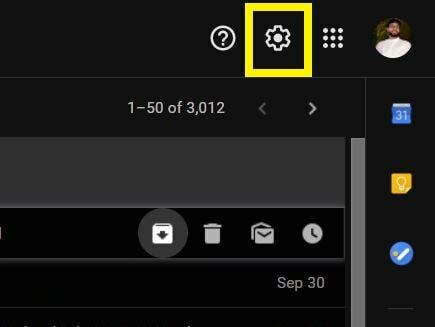
- Kattintson a Az összes beállítás megtekintése választási lehetőség.
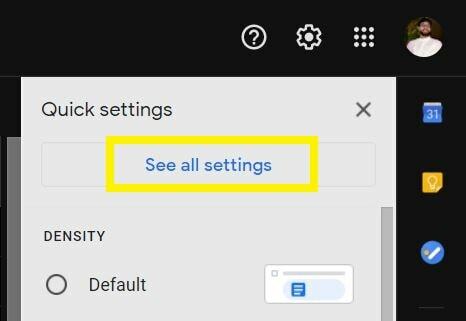
- Irány a Csevegés és találkozás fül az alábbi képen látható módon.

- Egyszerűen válassza ki Csevegés ki opció a Google Csevegéshez és A főmenüben rejtse el a Meet részt opció a Google Meet számára.
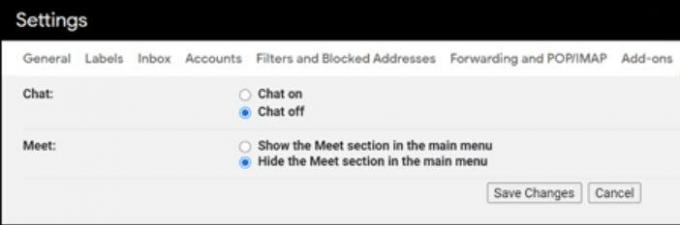
- Ez az!
Ezt követően az oldal automatikusan újratöltődik, és a Google Meet és a Chat lehetőség eltűnik az oldalsávról. Így fog kinézni Gmail-apja, ha letiltotta mind a Google Meet, mind a Chat opciókat:
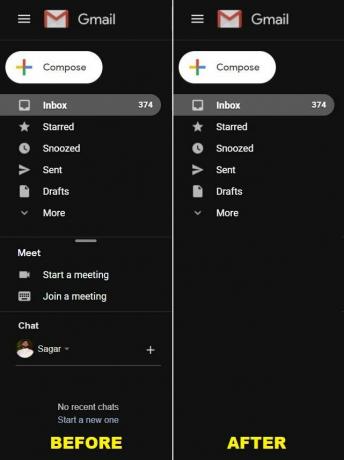
Csomagolj!
Szóval, itt van az oldalamról ebben a bejegyzésben. A lépések meglehetősen egyszerűek és egyértelműek. Nincsenek összetett lépések a Google Csevegés és a Találkozás opció kikapcsolásához a Gmail oldalsávján. Ha tetszett ez a tartalom és több tartalmat szeretett volna olvasni, további fantasztikus lefedettségért látogasson el oldalunkra Windows útmutatók, Játékkalauzok, Közösségi média útmutatók, iPhone, és Android-útmutatók hogy többet olvasson. Feltétlenül iratkozzon fel a YouTube-csatorna az Androidhoz, az iOS-hez és a Gaminghez kapcsolódó fantasztikus videókhoz. Tehát a következő bejegyzésig... Egészségedre!
Munkámat közzétették az Android Authority, az Android Police, az Android Central, a BGR, a Gadgets360, a GSMArena és még sok más oldalon. A Six Sigma és a Google által tanúsított digitális marketinges, aki szeret gitározni, utazni és kávét kortyolgatni. Vállalkozó és Blogger.


![Stock ROM telepítése a Blackview BV5800 készülékre [Firmware File / Unbrick]](/f/753668bb333daabd1df25cf6b4e7061a.jpg?width=288&height=384)
![Stock ROM telepítése az Itel it1551 készülékre [Firmware File / Unbrick]](/f/cfbc746a73dd709204266a5fcb1fff6d.jpg?width=288&height=384)